Cómo arreglar los subtítulos que no están sincronizados
Los subtítulos abiertos o incrustados no suelen causar ningún problema. Los subtítulos, por otro lado, pueden no estar sincronizados, ya que se agregan como un archivo separado y es posible que se produzcan diferentes errores.
Otra situación:tienes que modificar un vídeo inicial. Por ejemplo, desea agregar una introducción o eliminar un par de escenas. Obviamente, los subtítulos se desplazarán y no estarán de acuerdo con la banda sonora.
Buenas noticias:para volver a sincronizarlos, no necesita ningún software costoso especial, ¡ya que tenemos una solución gratuita para usted!
El servicio Clideo funciona en línea y, por lo tanto, ahorra espacio en la memoria de su dispositivo. No exigimos ningún registro, por lo que puede comenzar a trabajar en su proyecto de inmediato sin iniciar sesión ni verificaciones de identificación. Todas nuestras herramientas son fáciles de usar e intuitivamente completas, pero si aún necesita ayuda, puede encontrar un manual breve y claro en la página de inicio de la herramienta.
Siga leyendo y sepa qué hacer si los subtítulos no están sincronizados.
-
Subir un video y subtítulos
Abra Subtitle Shifter de Clideo en cualquier navegador y cargue un video. Puede simplemente arrastrar y soltar el archivo necesario en la página, presionar el botón "Elegir archivo" y seleccionar la imagen de su dispositivo personal, o seleccionar una grabación del almacenamiento en la nube con la ayuda del menú desplegable.
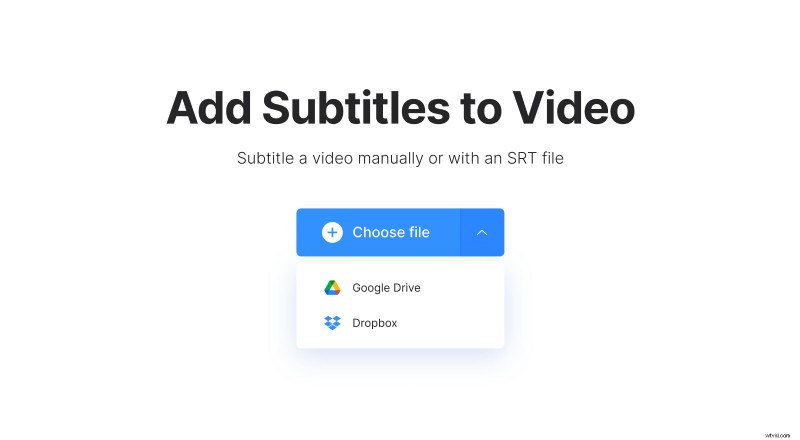
-
Añadir subtítulos
Lo más probable es que ya tenga subtítulos listos para su visual, por lo que debe seleccionar la opción "Cargar .SRT". También puede agregar subtítulos manualmente o generarlos automáticamente.
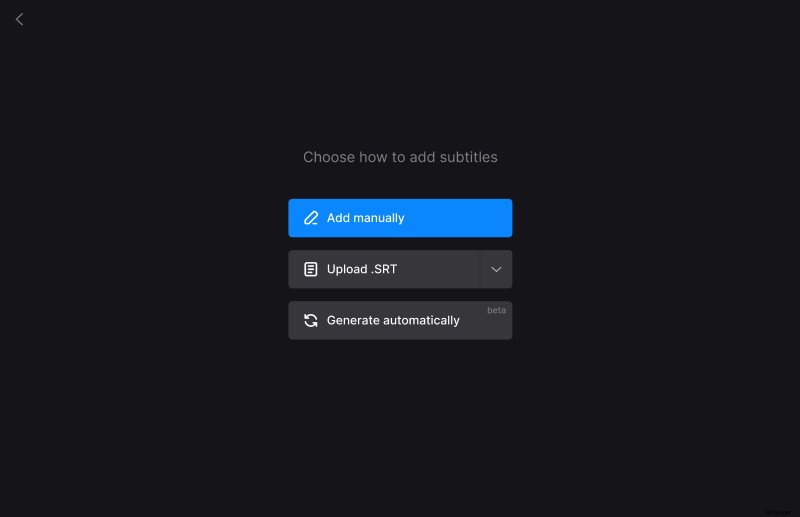
-
Sincronizar subtítulos
Para sincronizar subtítulos con una huella, simplemente arrástrelos a lo largo de la línea de tiempo debajo del reproductor. También puede establecer las marcas de tiempo exactas en los cuadros del panel derecho.
Para cambiar todos los subtítulos a la vez, haga clic en la opción "Comenzar en" en la parte superior izquierda de la línea de tiempo. Luego puede ingresar la nueva hora y hacer clic en "Aceptar" o arrastrar la línea vertical azul en la línea de tiempo para especificar el nuevo punto de inicio.
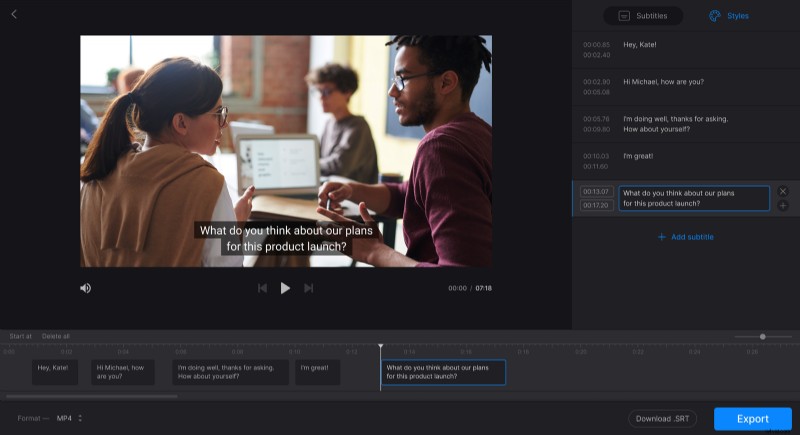
Nuestra herramienta también permite la edición de texto:cambie el contenido de los subtítulos, elija su fuente, tamaño, color, alineación y posición en la pantalla.
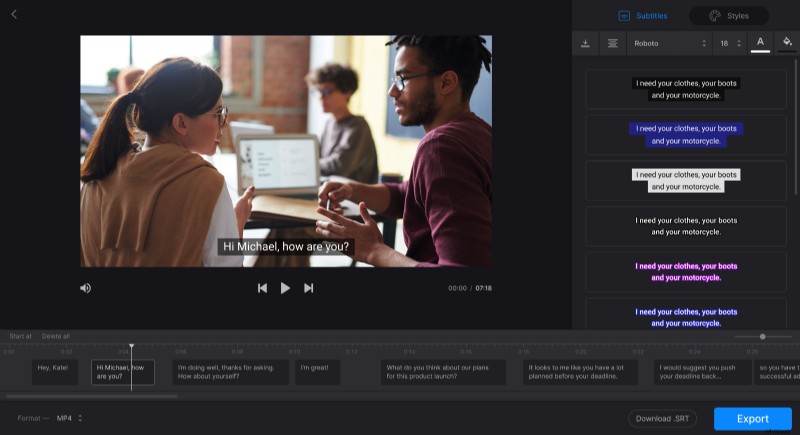
Cuando haya terminado, puede descargar subtítulos renovados y guardarlos como un archivo .SRT separado. No olvides elegir un formato de salida de video en la parte inferior de la pantalla o conservar el inicial.
Tan pronto como esté listo, haga clic en "Exportar" y deje que la herramienta haga su trabajo.
Tenga en cuenta que la herramienta solo agrega subtítulos duros. Los subtítulos duros están grabados o codificados como una superposición sobre su video y no se pueden apagar o encender más tarde en un reproductor.
-
Guardar el resultado
Dale al video la ejecución final y verifica si los subtítulos coinciden con la huella. Si es así, guarde el proyecto en su dispositivo personal, Google Drive o Dropbox.
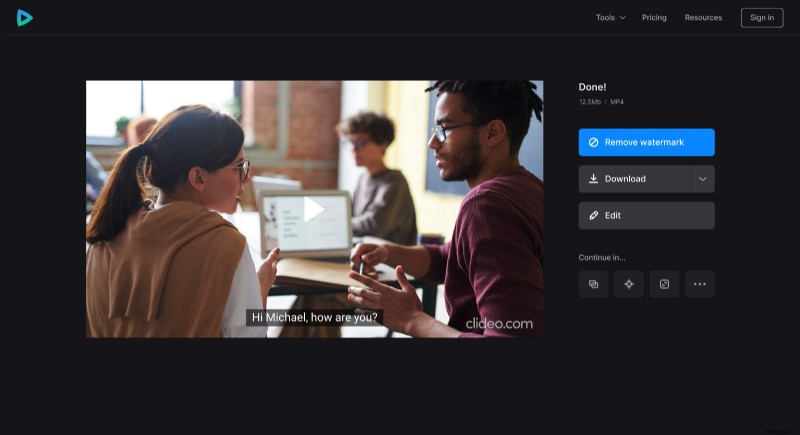
Tenga cuidado con la pequeña marca de agua en la esquina inferior derecha del video:es un humilde tributo al servicio de Clideo. Si no desea que esté aquí, actualice su cuenta a Clideo Pro.
